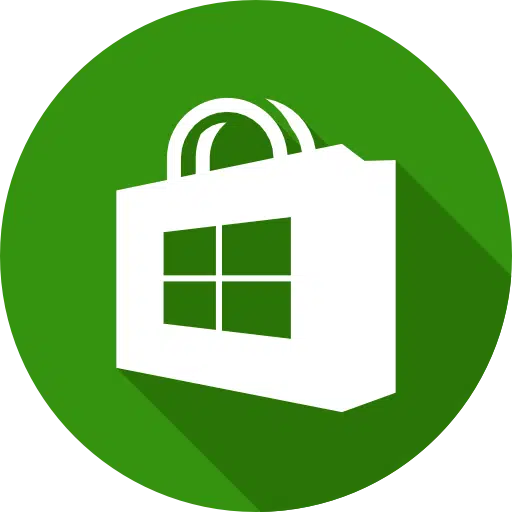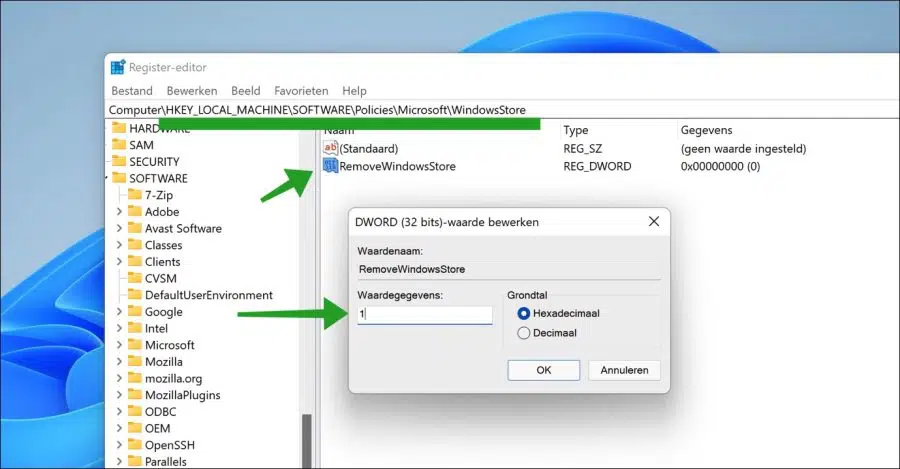यदि आप किसी भी कारण से माइक्रोसॉफ्ट स्टोर तक पहुंच को ब्लॉक करना चाहते हैं, तो विंडोज 11 के लिए इस लेख में जानें कि ऐसा कैसे करें।
माइक्रोसॉफ्ट स्टोर विंडोज 11 का एक मानक हिस्सा है। इसलिए, विंडोज 11 में कोई भी उपयोगकर्ता माइक्रोसॉफ्ट स्टोर तक पहुंच सकता है और अपने पीसी पर इससे ऐप्स डाउनलोड और इंस्टॉल कर सकता है।
मेरा मानना है कि कंपनियों या स्कूलों के लिए माइक्रोसॉफ्ट स्टोर तक पहुंच आवश्यक नहीं है।
Microsoft Store को अक्षम या ब्लॉक करना पीसी उपयोगकर्ताओं को स्टोर तक पहुंच प्राप्त करने से रोकने का तरीका है।
विंडोज़ स्टोर तक पहुंच को ब्लॉक करने का सबसे आसान तरीका विंडोज़ रजिस्ट्री में समायोजन करना है।
कृपया ध्यान दें कि विंडोज रजिस्ट्री के माध्यम से नीचे दी गई युक्ति केवल विंडोज 11 के एंटरप्राइज और एजुकेशन संस्करणों पर काम करती है। आप एक विशिष्ट विंडोज उपयोगकर्ता के लिए माइक्रोसॉफ्ट स्टोर को हटाने के बारे में एक और युक्ति का भी अनुभव करेंगे, यह सभी विंडोज संस्करणों के लिए काम करता है।
यहां विंडोज रजिस्ट्री के माध्यम से विंडोज 11 में माइक्रोसॉफ्ट स्टोर को ब्लॉक करने का तरीका बताया गया है
विंडोज़ रजिस्ट्री ऐप खोलें. स्टार्ट बटन पर राइट-क्लिक करें और रन पर क्लिक करें। रन विंडो प्रकार में: regedit.exe
बाईं ओर निम्नलिखित कुंजी पर जाएँ:
HKEY_LOCAL_MACHINE\SOFTWARE\Policies\Microsoft
"Microsoft" कुंजी पर राइट-क्लिक करें और नया, फिर कुंजी पर क्लिक करें। इस कुंजी को निम्नलिखित नाम "WindowsStore" दें।
फिर "विंडोजस्टोर" पर राइट-क्लिक करें और न्यू पर क्लिक करें और फिर "DWORD 32-बिट वैल्यू" पर क्लिक करें। इस नए DWORD 32-बिट मान को "RemoveWindowsStore" नाम दें।
Microsoft Store तक पहुंच को अवरुद्ध करने के लिए "RemoveWindowsStore" मान को "1" में बदलें, या Microsoft Store तक पहुंच की अनुमति देने के लिए "0" में बदलें।
नीचे आप अंतिम परिणाम देख सकते हैं.
Windows 11 रजिस्ट्री में परिवर्तन लागू करने के लिए, अपने पीसी को पुनरारंभ करें।
विशिष्ट उपयोगकर्ताओं के लिए Microsoft Store निकालें
आप किसी विशिष्ट उपयोगकर्ता के लिए Microsoft Store को अनइंस्टॉल भी कर सकते हैं। स्टार्ट बटन पर राइट-क्लिक करें, क्लिक करेंविंडोज़ टर्मिनल (प्रशासक)".
टर्मिनल विंडो में, कॉपी और पेस्ट करें, सुनिश्चित करें कि आप पहले हटा दें उपयोगकर्ता नाम परिवर्तन!
Get-AppxPackage -Name "Microsoft.WindowsStore" -user "gebruikersnaam" | Remove-AppxPackage
मुझे उम्मीद है कि इससे विंडोज 11 एजुकेशन या एंटरप्राइज में विंडोज रजिस्ट्री का उपयोग करके माइक्रोसॉफ्ट स्टोर तक पहुंच को ब्लॉक करने में मदद मिलेगी।
पढ़ने के लिए आपका शुक्रिया!